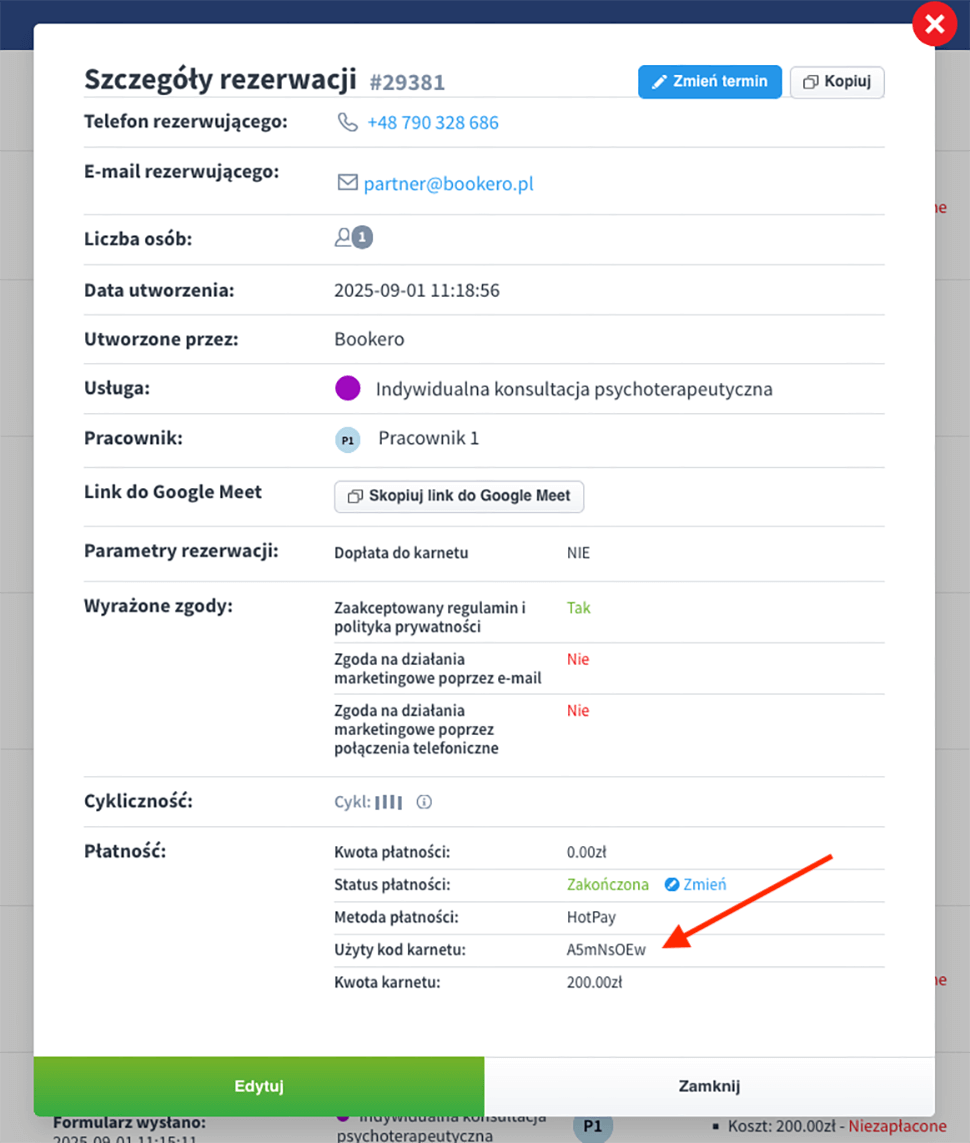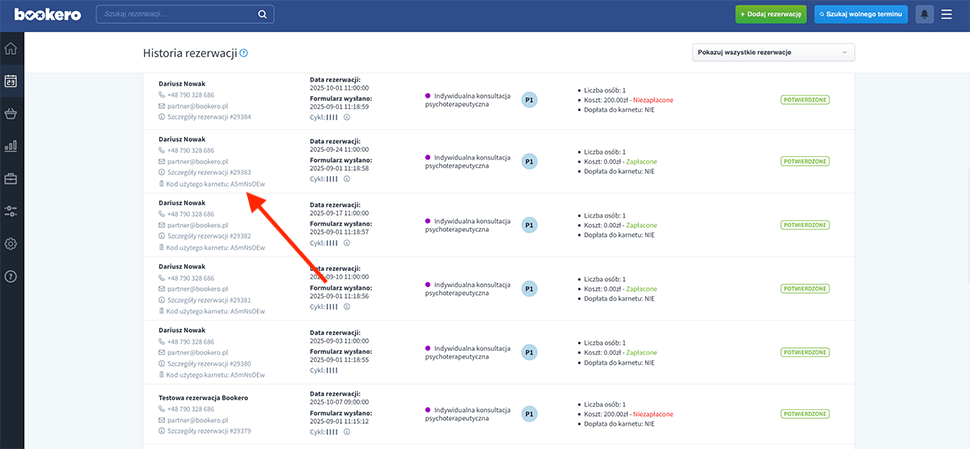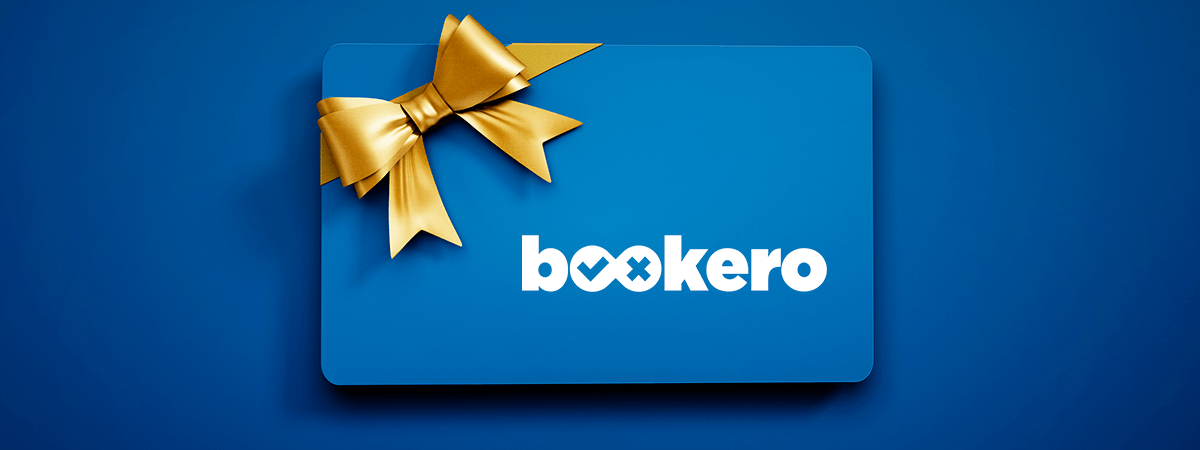Moduł „Karnety” pozwala na sprzedaż pakietu usług bez konieczności wcześniejszego wyboru terminu rezerwacji przez klienta.
Wygenerowany kod karnetu można wykorzystać w późniejszym terminie bezpośrednio z poziomu formularza rezerwacyjnego.
Aktywowanie funkcji w systemie
Aby aktywować funkcję należy przejść do zakładki:
Konfiguracja -> Ustawienia -> Rezerwacje -> w sekcji Dodatkowe funkcje związane z rezerwacjami zaznaczamy Włącz karnety
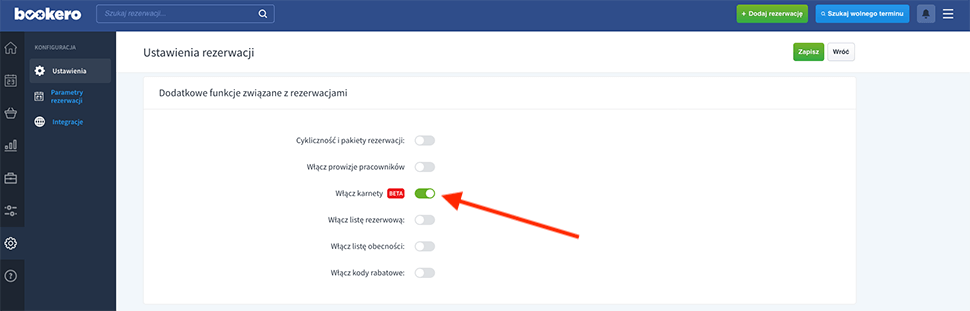
Po aktywacji i zapisaniu zmian, w menu po lewej stronie pojawi się zakładka Karnety.
Przechodząc do zakładki widoczne będą wszystkie rodzaje karnetów jakie zostały dodane, w tym również te, które wyłączyliśmy już z publikacji.
WAŻNE! Pamiętaj, że usunięcie z listy wybranej pozycji spowoduje, że wszystkie karnety do niej przypisane przestaną być aktywne.
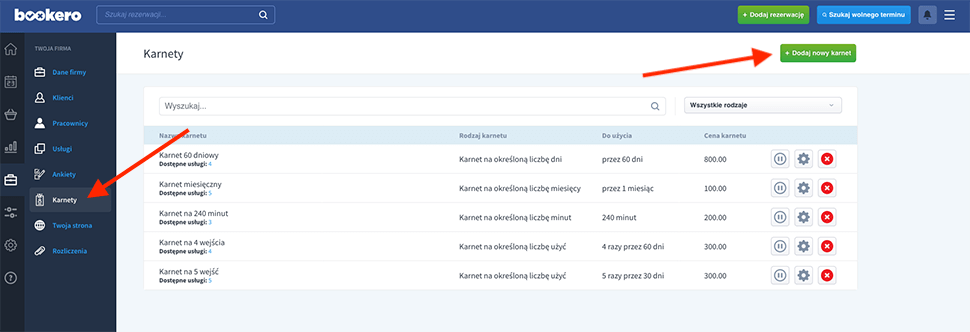
Dodawanie karnetu
W zakładce Karnety klikamy zielony przycisk Dodaj nowy karnet.
W sekcji Podstawowe dane wprowadzamy podstawową konfigurację karnetu, na podstawie której będą one wyświetlały się do zakupu po stronie formularza.
Dostępne mamy następujące pola:
- Rodzaj karnetu – wybieramy jaki rodzaj karnetu, chcemy oferować.
Dostępne możliwości:- Karnet na określoną liczbę użyć – definiujemy tutaj, ile rezerwacji może być zrealizowanych w ramach zakupionego karnetu wraz z jego czasem ważności (np. 30 dni)
- Karnet na określoną liczbę minut – definiujemy tutaj, ile minut w sumie może być wykorzystanych w ramach zakupionego karnetu karnetu wraz z jego czasem ważności (np. 30 dni)
- Karnet na określona liczbę dni – określamy ważność karnetu w dniach. Wykorzystanie karnetu jest nielimitowane, a ograniczenie dotyczy jedynie czasu ważności.
- Karnet na określona liczbę miesięcy – określamy ważność karnetu w pełnych miesiącach. Wykorzystanie karnetu jest nielimitowane, a ograniczenie dotyczy jedynie czasu ważności.
- Nazwa karnetu – miejsce, gdzie wprowadzamy nazwę karnetu, która będzie wyświetla na formularzu zakupowym.
- W zależności od wyboru rodzaju karnetu dostępne będą następujące pola:
- Limit ilości użyć – podajemy limit rezerwacji do wykorzystania
- Limit minut do wykorzystania – podajemy limit minut do wykorzystania
- Limit czasowy użycia – podajemy limit dni lub miesięcy, ile ważny będzie karnet
- Limit anulowań rezerwacji w ramach karnetu – podajemy limit anulacji rezerwacji, który pozwoli na wykorzystanie ponownie zakupionego karnetu. Po osiągnięciu limitu kolejne anulowanie rezerwacji będzie traktowane jako jego wykorzystanie i nie zostanie zwrócone do puli do wykorzystania.
- Ważność karnetu – podajemy w polu czas ważności karnetu w dniach
- Płatne parametry pomimo karnetu – definiujemy w tym miejscu zakres godzinowy terminów rezerwacji, w którym użycie karnetu będzie możliwe.
- Cena karnetu – podajemy cenę zakupu karnetu
- Opis karnetu – Wprowadzamy w tym polu opis karnetu, który wyświetli się na formularzu zakupowym. Możemy w tym miejscu wykorzystywać podstawowe znaczniki HTML (pogrubienie, kursywa, punktatory)
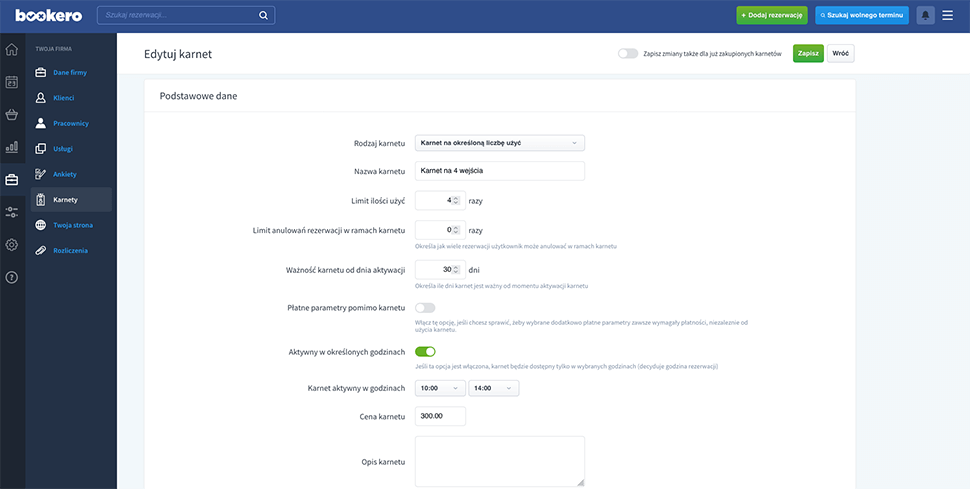
W sekcji Usługi powiązane z karnetem, zaznaczamy na liście wszystkie usługi, które mają być obsługiwane w ramach tworzonego karnetu.
W sekcji Metody płatności za karnet przypisujemy wszystkie usługi, które mogą być wykorzystywane do zakupu karnetu.
WAŻNE! Metoda gotówkowa dostępna jest wyłącznie dla administratora, recepcji lub pracownika. Klient może wykorzystać do zakupu jedynie płatności online.
W każdej chwili można wejść w edycję istniejącego karnetu i dokonać jego edycji.
Podczas zapisu w prawy górnym rogu dostępna będzie opcja Zapisz zmiany także dla już zakupionych karnetów, która pozwoli na nadpisanie bieżących ustawień również dla starych karnetów, a nie tylko wszystkich nowo zakupionych.
Zakup karnetu przez klienta
Zakupu karnetu dokonujemy na innym widoku formularza niż rezerwacyjny.
W tym celu należy zmodyfikować kod integracji wtyczki gotowy do pobrania w zakładce Integracje, w panelu Bookero i w konfiguracji podać type: 'products'.
Przykład:
<script type="text/javascript">
var bookero_config = {
id: 'xxxxxxxxxxxx,
container: 'bookero',
type: 'products',
position: '',
plugin_css: true,
lang: 'pl'
};
(function() {
var d = document, s = d.createElement('script');
s.src = 'https://cdn.bookero.pl/plugin/v2/js/bookero-compiled.js';
d.body.appendChild(s);
})();
</script>
Przykładowy widok formularza:
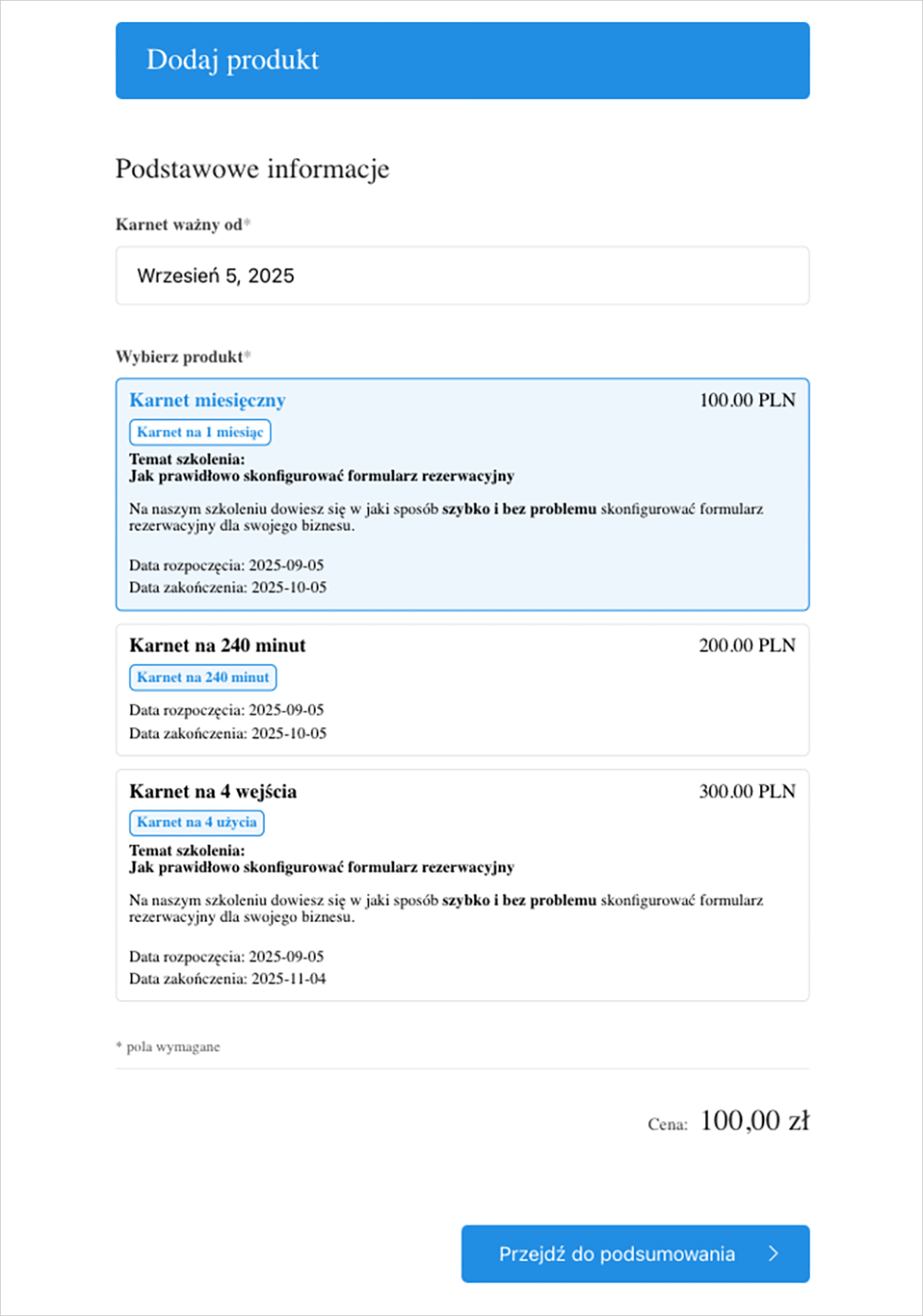
Po dokonaniu zakupu przez klient może on od razu opłacić karnet przy użyciu płatności online lub skorzystać z linku do płatności, którego otrzymał w powiadomieniu e-mail.
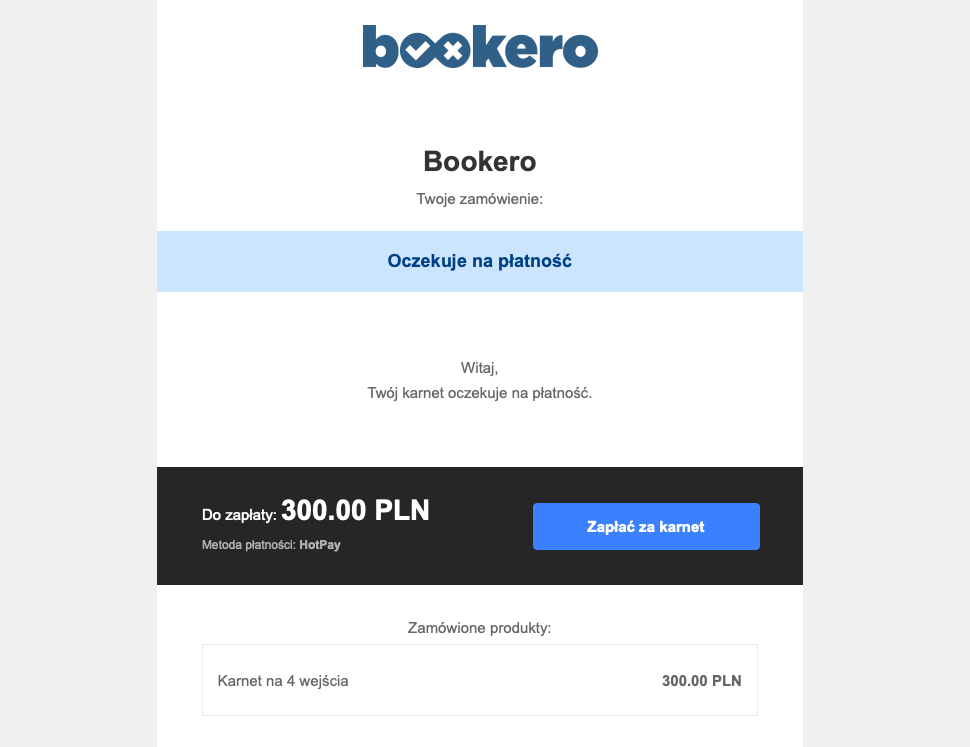
Opłacając zamówienie klient otrzymuje kolejne powiadomienie e-mail z potwierdzeniem płatności oraz wygenerowanym kodem karnetu do wykorzystania.
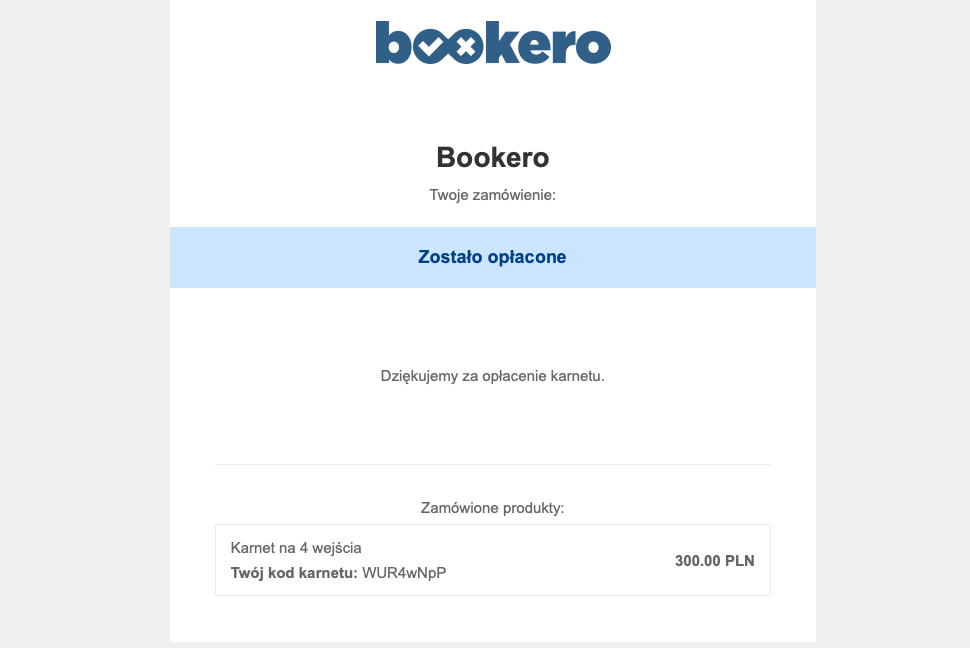
Posiadając kod karnetu, klient może go wykorzystać w dowolnym momencie z poziomu formularza rezerwacyjnego.
Po przejściu do podsumowania rezerwacji dostępny będzie checkbox Posiadam karnet.
Po jego zaznaczeniu pojawi się pole tekstowe, do którego wprowadzamy posiadany kod karnetu.
Jeśli kod jest poprawny koszt rezerwacji zostanie zrabatowy i będzie ja można złożyć bezpłatnie.
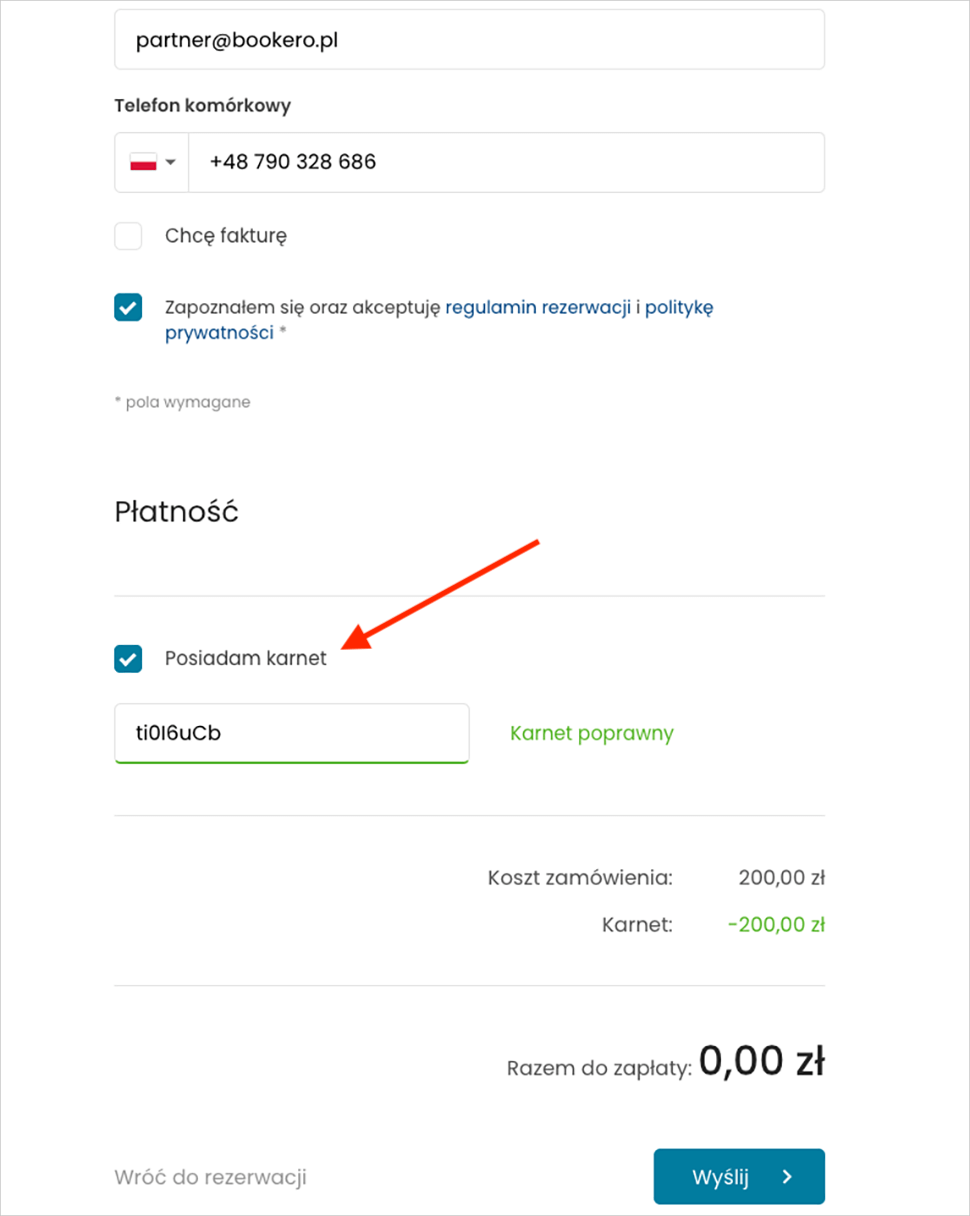
Lista zakupionych karnetów
W zakładce Zakupione karnety można podejrzeć wszystkie karnety zakupione przez klientów.
Lista zawiera takie informacje jak typ karnetu, jego ważność, kod karnetu oraz liczbę wykorzystań i przypisane do nich rezerwacje.
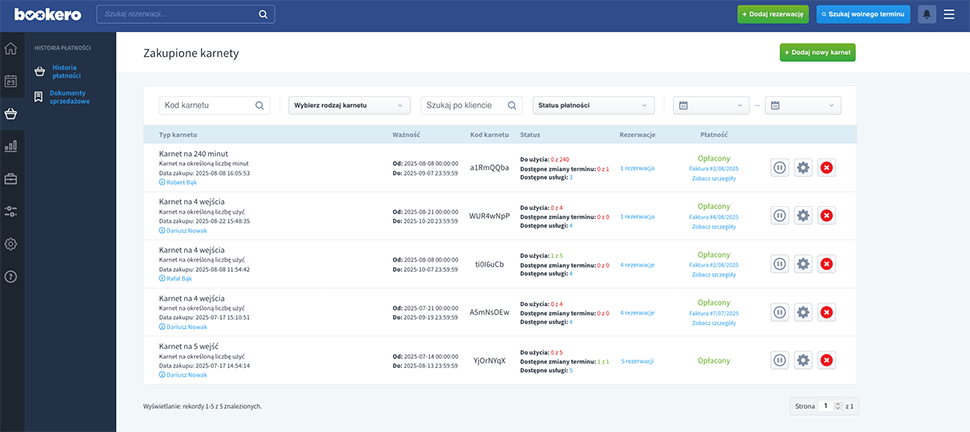
W przypadku aktywnej integracji z serwisem fakturownia.pl dodatkowo przy statusie opłacenia karnetu widoczny będzie numer wygenerowanego dokumentu sprzedażowego.
Przy każdym z zakupionych karnetów widnieje również informacja o przypisanym do niego kliencie.
Lista posiada również możliwość filtrowania wyników rodzaju karnetu, statusie płatności oraz zakresie czasowym.
Pozwala również na wyszukanie kodu karnetu oraz klienta do niego przypisanego.
Każdy z karnetów możemy edytować, usuwać lub dezaktywować.
Edytując karnet możemy zmienić jego typ, ważność oraz klienta, który ma być do niego przypisany.
Dodatkowo, jeśli w między czasie zmieniła się konfiguracja i zostały zapisane nowe parametry również dla istniejących karnetów pojawi się informacja z podsumowaniem zmian jakie nastąpiły.
Na screenie poniżej widać zaznaczoną zmianę liczby użyć karnetu.
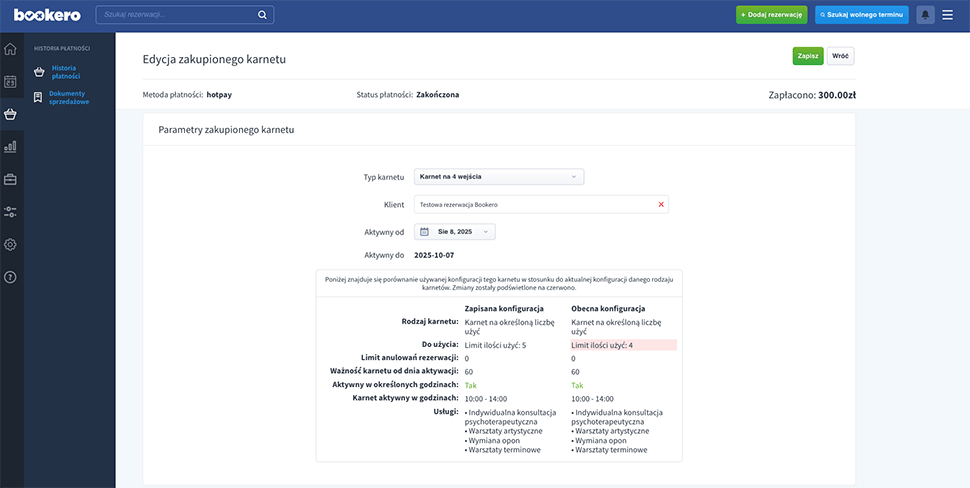
Płatności za karnety
Klient dokonując zakupu karnetu może skorzystać wyłącznie z płatności online w przeciwieństwie do administratora, recepcji lub pracownika, którzy mogą również wykorzystać w tym celu metodę gotówkową.
Po przejściu do historii płatności dostępna będzie dedykowana zakładka, gdzie płatności za karnety będą oddzielnie wyświetlane.
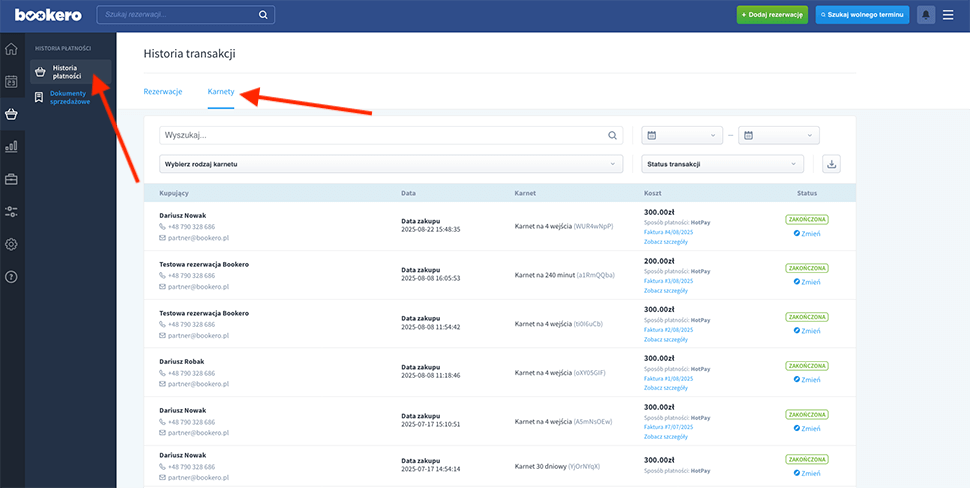
W przypadku gdy chcemy, aby po zakupie karnetu wygenerował się dokument sprzedażowy należy pamiętać, aby w ustawieniach integracji z serwisem fakturownia.pl zaznaczyć w sekcji Włącz faktury dla wybranych karnetów odpowiednie karnety.
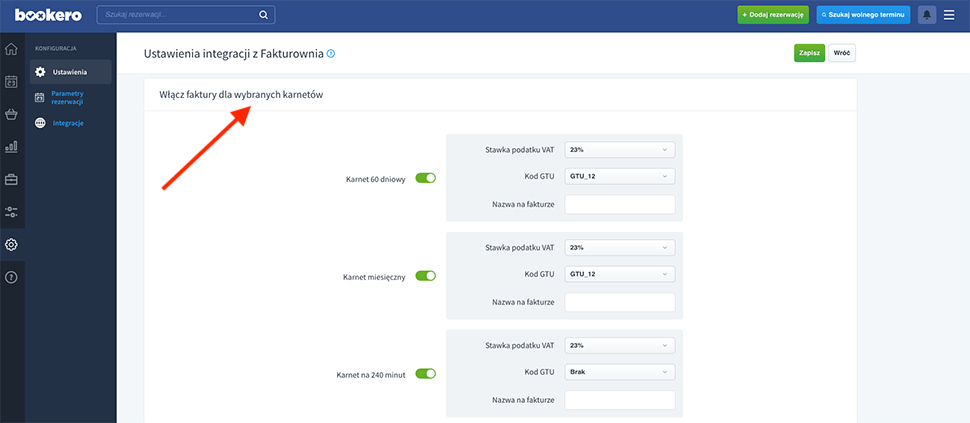
Wykorzystanie karnetu z poziomu panelu administracyjnego
Karnet w panelu wykorzystujemy bezpośrednio z poziomu dodawania rezerwacji do systemu.
Jeśli wybierzemy klienta, który posiada karnet na dedykowanej liście pojawi się jego wybór wraz z jego terminem ważności.
Jego wybór powinien spowodować zrabatowanie usługi.
Jeśli to nie nastąpiło to prawdopodobnie wybrana usługa lub termin nie spełnia warunków jego wykorzystania.
Może mieć to miejsce np. w sytuacji, kiedy karnet obowiązuje w określonych godzinach dnia, a został wybrany termin poza tymi godzinami.
W takiej sytuacji zapisanie rezerwacji nie spowoduje wykorzystania karnetu, a sama rezerwacja dodana się z płatnością.
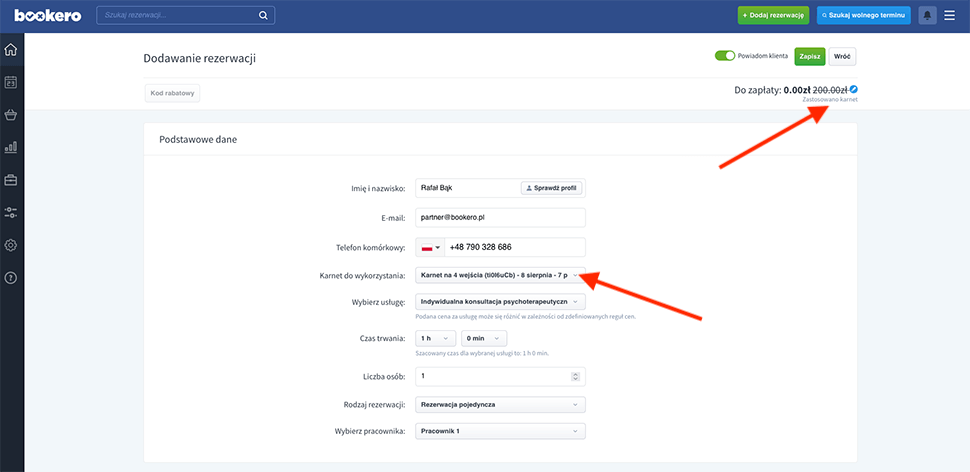
Istnieje możliwość wykorzysta karnetu również dla rezerwacji cyklicznych lub pakietów rezerwacji.
Jeśli dodajemy np. rezerwację cykliczną do odwołania z wykorzystaniem karnetu na 4 wejścia pierwsze 4 rezerwacje z cyklu zostaną automatycznie zrabatowe, a status płatności dla nich zmieniony na Zakończona.
Pozostałe rezerwacje z cyklu będą rozliczane z klientem zgodnie z ustawionym harmonogramem płatności.
W panelu wykorzystanie karnetu możemy sprawdzić m.in. wchodząc w szczegóły rezerwacji lub w historii rezerwacji/płatności.
Po wejściu w edycje rezerwacji również widoczna będzie informacja o tym, że został wykorzystany karnet.